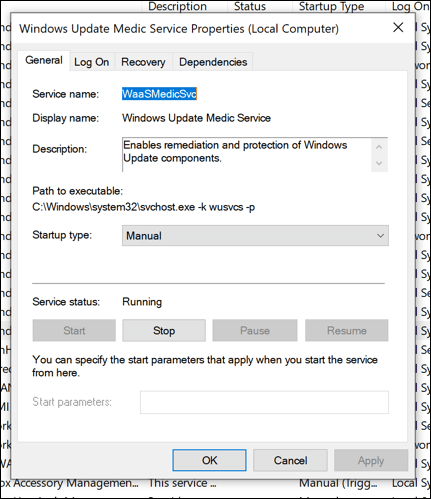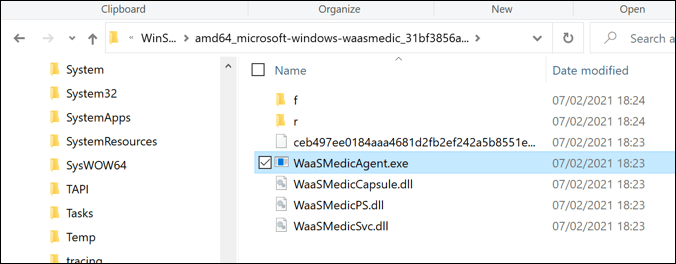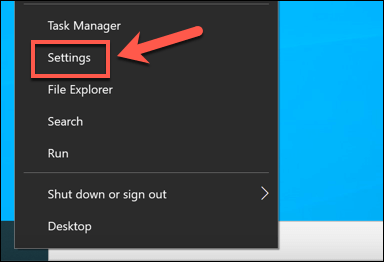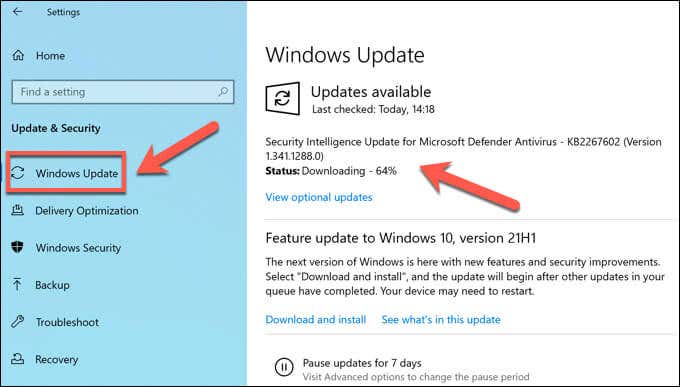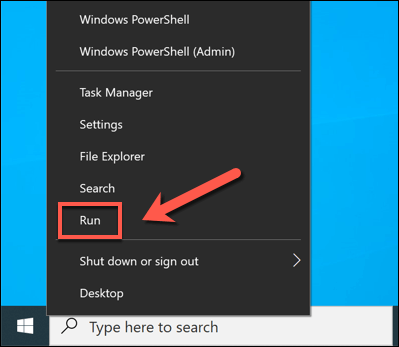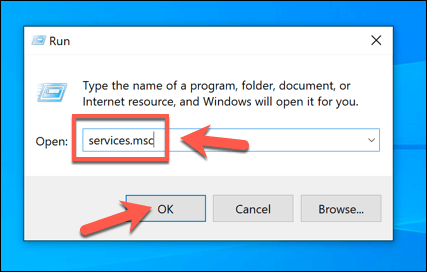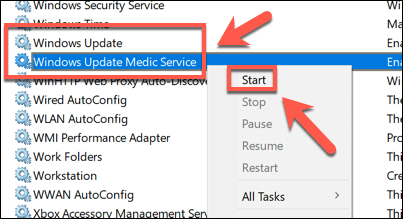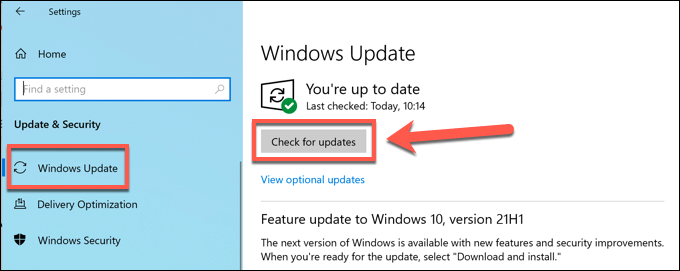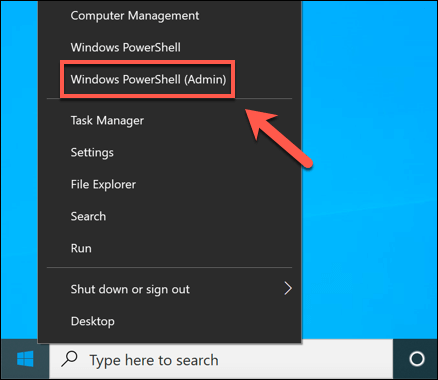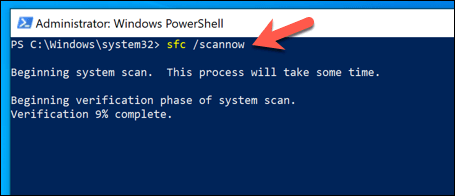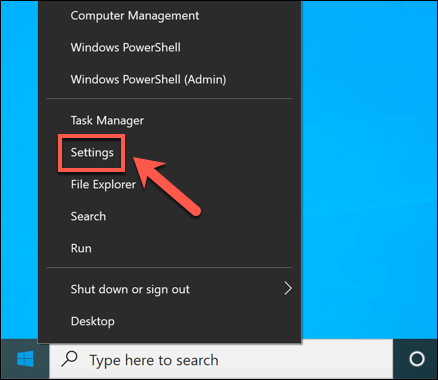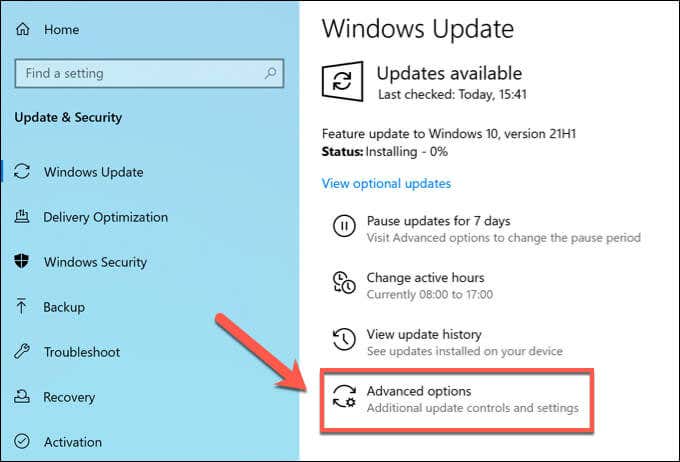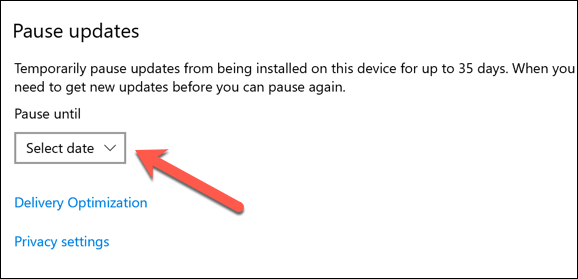- in Windows 10 by admin
Naon Jasa Waasmedic sareng Naha Aman?
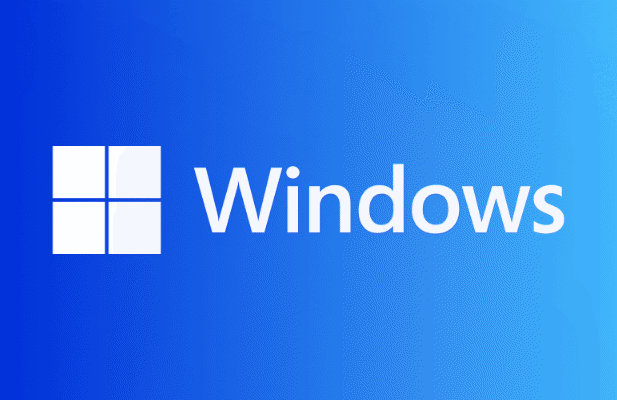
Upami anjeun ningali halaman ieu dina PC Windows, maka anjeun parantos ngandelkeun sababaraha prosés sistem pikeun nyandak anjeun ka dieu. Di luhur nyaéta kernel sistem Windows (ntoskrnl.exe) nu ngidinan software pikeun berinteraksi sareng hardware PC Anjeun. Aplikasi tingkat handap sapertos Chrome (chrome.exe) nganggo kernel pikeun nampilkeun halaman sapertos kieu.
Hanjakalna, henteu unggal aplikasi sareng jasa sistem tiasa dipercaya. Bug, liang kaamanan, sareng pamakean CPU anu luhur biasa, ngandelkeun biasa apdet Windows pikeun ngalereskeun. Ironisna, Windows Update sorangan tiasa nyababkeun pamakean CPU sareng RAM anu luhur ngalangkungan jasa anu aya hubunganana ubar. Ieu naon anu anjeun kedah terang.
Naon Dupi Layanan Waasmedic dina Windows?
nu wassmedic jasa (ogé katelah Windows Update Médis Service jeung Wassmedicagent.exe) nyaéta layanan sistem latar tukang anu ngatur bagian tina prosés Windows Update. Waasmedic tanggung jawab pikeun ngajagi Windows Update tina ditumpurkeun atanapi disalahgunakeun (ku, contona, inféksi malware rogue).
Upami anjeun (atanapi anu sanés) nyobian nganonaktipkeun Windows Update, prosés wassmedic bakal campur pikeun ngeureunkeunana. Upami prosés sistem anu aya hubunganana sareng Windows Update ditumpurkeun, wassmedic bakal ngamimitian deui. Anjeun teu tiasa gampang nganonaktipkeun éta, sabab ngalakukeunana ngalangkungan panyalindungan anu diwangun pikeun Windows Update di Windows 10.
Upami anjeun hariwang ngeunaan prosés ieu, ulah janten-éta sah sareng janten bagian tina komponén anu dipikabutuh pikeun ngabantosan PC anjeun jalan leres. Mustahil yén prosés wassmedic atanapi Windows Update dina PC anjeun sanés masalah nyata, tapi upami anjeun henteu yakin, pastikeun pikeun pariksa kamungkinan malware.
Naon Anu Ngabalukarkeun Waasmedic High CPU, RAM, sareng Pamakean Sumberdaya Sistem anu sanés?
Windows henteu sigana bakal nelepon kana ieu leutik file laksana tanpa alesan alus. Upami anjeun ningali waasmedic (atanapi Windows Update) ngalaporkeun CPU anu luhur, RAM, atanapi pamakean sumber daya sistem anu luhur dina Task Manager, éta mangrupikeun tanda yén Windows Update ngagaduhan masalah sareng panginten peryogi panalungtikan sareng ngungkulan.
Ieu kusabab Windows Update Medic Service (sakumaha wassmedic sacara resmi katelah) mangrupikeun jasa anu ngawas "kaséhatan" tina jasa Windows Update sadayana dina PC anjeun. Upami Windows Update ngagaduhan masalah, waasmedic bakal nyobian ngalereskeunana. Éta tiasa ngabalikan deui Windows Update upami lirén teu disangka-sangka, contona.
Kedah waasmedic ngalaporkeun pamakean CPU anu luhur dina Task Manager, éta mangrupikeun tanda yén aya kajadian di balik layar. Naékna sakedik diperkirakeun, tapi upami anjeun ningali pamakean CPU anu luhur dina waktos anu berkepanjangan, anjeun kedah parios naha Windows Update jalanna leres ku nuturkeun léngkah-léngkah ieu di handap.
Kaseueuran pangguna bahkan henteu ningali waasmedic muncul dina Manajer Tugas. Upami sadayana berpungsi, prosésna ngan ukur muncul nalika tindakan (sapertos ngalereskeun Windows Update) nuju dilaksanakeun.
Kumaha Troubleshoot Waasmedic dina Windows
Windows Update mangrupikeun fokus prosés wassmedic. Upami anjeun ningali waasmedic ngalaporkeun pamakean CPU anu luhur atanapi masalah anu sanés, éta ampir pasti aya hubunganana sareng masalah Windows Update dina PC anjeun.
Untungna, aya sababaraha léngkah ngungkulan umum anu anjeun tiasa laksanakeun pikeun ngabéréskeun ieu. Kahiji, anjeun kedah (dina conto munggaran) pariksa naha Windows Update berpungsi sareng sadaya apdet anu sayogi dipasang. Upami anjeun masih ngalaman masalah, anjeun teras tiasa nganggo alat anu diwangun pikeun mariksa kasehatan sistem anjeun.
Pariksa Windows Update ngajalankeun leres
Pikeun mariksa naha Windows Update berpungsi leres, ieu anu anjeun kedah laksanakeun:
- Klik katuhu dina menu Mimitian tur pilih setélan.
- dina setélan menu, pilih Ngamutahirkeun & Kaamanan > update Windows. Upami Windows Update berpungsi leres, Windows bakal milarian sareng ngajak anjeun masang apdet anu sayogi. Turutan parentah tambahan dina layar pikeun ngalakukeun ieu.
- Upami Windows Update henteu jalan, klik katuhu dina ménu Start sareng pilih lalumpatan.
- dina lalumpatan kotak, ngetik services.msc, Teras pilih OK pikeun mastikeun.
- dina Services jandela, ngagulung tur manggihan update Windows jeung Windows Update Médis Service. Upami jasa ieu henteu jalan, klik katuhu unggal jasa teras pilih ngamimitian. Upami teu kitu, klik katuhu unggal jasa tur pilih Uihan deui gantina.
- Sakali jasa Windows Update jalan, balik deui ka update Windows menu dina Setélan Windows jeung pariksa apdet anyar. Lamun sistem jalan, waasmedic kudu balik deui ka tingkat normal tina pamakéan sumberdaya sistem (ilaharna pisan low).
Ngalereskeun Windows nganggo DISM sareng SFC
Upami anjeun teu tiasa ngalereskeun Windows Update, atanapi aya masalah anu nyegah anjeun ngamimitian deui jasa sistem Windows Update, file sistem Windows anjeun tiasa rusak. Windows ngawengku diwangun-di parabot disebut DISM jeung SFC pikeun ngabantosan anjeun ngalereskeun masalah ieu, tapi anjeun kedah nganggo Windows PowerShell ngagunakeun aranjeunna.
Upami anjeun hoyong ngalereskeun file sistem Windows anjeun, ieu anu anjeun kedah laksanakeun:
- Mimiti, anjeun kedah muka jandela PowerShell énggal. Klik katuhu dina menu Mimitian tur pilih Windows PowerShell (Admin) ngalakonan ieu.
- Dina jandela PowerShell anyar, ketik dism.exe /Online /Cleanup-image /Restorehealth tur pilih asup konci. Turutan sagala parentah tambahan dina layar.
- Sakali alat DISM parantos ngabersihkeun gambar sistem Windows anu diwangun, anjeun tiasa ngalereskeun file sistem Windows anjeun nganggo éta. Jang ngalampahkeun ieu, ngetik SFC / scannow tur pilih asup.
Ngidinan sababaraha waktos kanggo scan SFC réngsé sareng balikan deui PC anjeun saatos réngsé. Windows bakal otomatis ngalereskeun file anu rusak atanapi leungit. Tapi upami anjeun masih gaduh masalah, anjeun panginten kedah pertimbangkeun nyeken malware or ngareset Windows sagemblengna pikeun mastikeun pamasangan Windows anjeun stabil sarta bébas tina kasalahan.
Kumaha Nonaktipkeun Windows Update Médis Service
Windows Update mangrupakeun salah sahiji sababaraha layanan sistem ditangtayungan dina Windows 10. Beda jeung vérsi Windows saméméhna, anjeun moal bisa ngeureunkeun Windows Update ti mariksa atawa masang apdet penting. Éta dianggap penting pikeun kaamanan PC anjeun pikeun apdet ieu dipasang tanpa interaksi tambahan.
Ieu ngandung harti yén anjeun moal tiasa nganonaktipkeun layanan waasmedic sacara lengkep tanpa nganggo parangkat lunak anu teu jelas sareng teu tiasa dipercaya. Sanaos alat pihak katilu aya pikeun nganonaktipkeun éta, kami henteu nyarankeun anjeun nyobian aranjeunna sabab kami henteu tiasa ngajamin yén éta aman dianggo.
Pareuman Windows Update ogé tiasa nyababkeun instability sistem sareng bakal ngantepkeun PC anjeun kakeunaan masalah kaamanan. Najan kitu, anjeun tiasa pikeun samentawis mareuman Windows Update nepi ka 35 poé. Ieu bakal ngabatesan pamakean sumber daya sistem pikeun waasmedic, ngamungkinkeun anjeun pikeun ngungkulan masalah naon waé.
Kumaha nganonaktipkeun samentawis Windows Update
- Pikeun nganonaktipkeun Windows Update samentawis (sareng ngirangan pamakean sumberdaya sistem waasmedic), klik katuhu dina ménu Mimitian teras pilih setélan.
- dina setélan menu, pilih Ngamutahirkeun & Kaamanan > update Windows > Pilihan Advanced.
- dina Pilihan Advanced menu, pilih sabaraha lila anjeun hoyong ngareureuhkeun sadaya apdet nganggo ngareureuhkeun Apdet menu turun-handap. Sakur parobahan anu anjeun lakukeun bakal langsung dilarapkeun.
Sakali Windows Update ditumpurkeun samentawis, sadaya prosés sistem anu aya hubunganana sareng Windows Update (kalebet waasmedic) bakal tetep teu aktip dugi ka tanggal neraskeun apdet atanapi dugi ka anjeun ngaktifkeun deui Windows Update sacara manual.
Ngajagi anjeun Windows 10 PC
Upami anjeun hariwang ngeunaan Windows Update Medic Service (waasmedic) dina PC Windows anjeun, tong panik. Éta sah sareng kalebet salaku cara pikeun ngajagi Windows Update tina gangguan. Sanaos anjeun tiasa nganggo alat pihak katilu pikeun nganonaktipkeun Windows Update, kami henteu nyarankeun éta, sanaos anjeun tiasa ngeureunkeun apdet individu.
Layanan waasmedic aya pikeun ngabantosan, tapi henteu ngalereskeun sadayana. Lamun Windows Update moal masang apdet anyar, Anjeun tiasa ngungkulan masalah ngagunakeun sababaraha léngkah ngungkulan umum, utamana lamun éta apdet macet. Upami sadayana gagal, tong hilap yén anjeun tiasa ngusap tur ngareset Windows pikeun mulangkeun PC Anjeun saatosna.